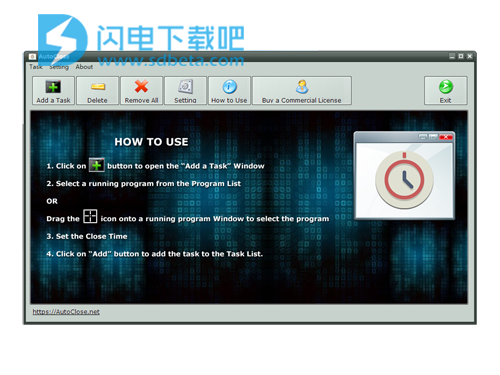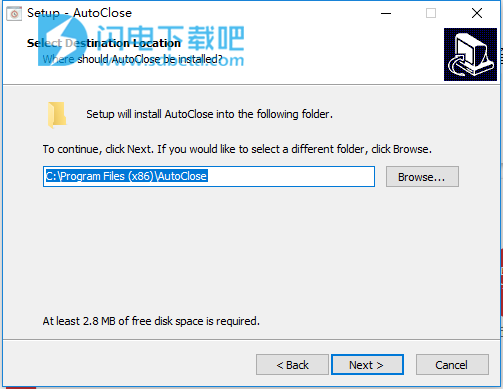AutoClose PRO破解版是一款简单好用的程序定时关闭软件,AutoClose PRO能够帮助用户设置系统上正在运行的程序的关闭时间,比如说你正在完成一个耗费一定时间的软件操作,在等待过程中你需要出门怎么办?这时候你可以借助AutoClose工具来设定一个关闭时间,然后到达你设定的时间点的时候会自动关闭整个程序,可设置预定时间关闭程序或者计划期间后关闭程序,支持设置关机/休眠/重启/注销等操作,并且可自动关闭显示器,支持同时设置多项任务,非常方便,本次小编带来最新破解版,含注册码,有需要的朋友不要错过了!
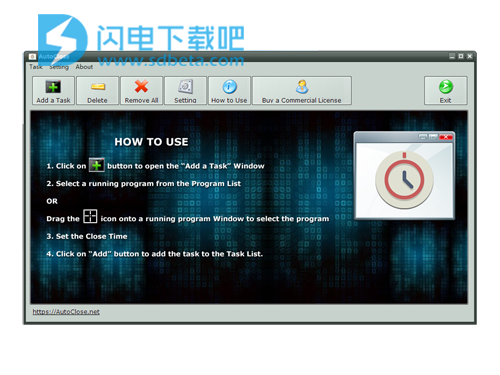
安装破解教程
1、在本站下载并解压,双击AutoClose PRO.exe运行,选择软件安装路径
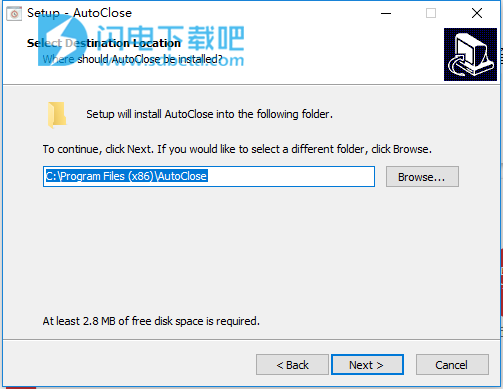
2、软件安装完成后使用注册码GA94017OTDFFHX进行激活即可
功能特色
1、谁需要AutoClose?
在特定时间结束运行应用程序
程序关闭计时器:在预定时间关闭正在运行的程序,具有强大的功能
AutoClose是一个方便的Windows自动化软件,使您能够指定关闭系统上正在运行的程序的方式和时间。使用AutoClose,您可以选择是否要关闭,注销,休眠或重新启动计算机。它可以一次支持多个任务,使您能够有效地结束后台任务。该软件真正让您高枕无忧。
使用计算机进行工作的人了解长时间保持系统运行的有害程度。将计算机长时间打开会导致计算机发热并出现故障。在笔记本电脑的情况下,连续,长时间使用会严重影响电池寿命。但是,有时您将文件放在渲染上或下载大文件时,或者甚至在系统升级时; 没有办法避免让你的电脑开启数小时。在这些时候,一旦完成任务,自动结束所有活动并关闭系统的应用程序可以证明是非常有用的。
此实用程序应用程序旨在自动关闭所有程序,并在指定的时间段后关闭或注销系统。这样,如果您下载了大量文件或正在转换视频或文档,则可以使用AutoClose来确定任务完成之前的估计时间。您可以出去或休息一下,并确保在指定的时间后,所有正在运行的程序都将安全地结束。
2、一个方便的Windows计划应用程序
AutoClose程序非常方便,可随时下载。使用哪台计算机,居住地或计算机的处理能力无关紧要。AutoClose适用于所有Windows设备。它易于使用,清洁小巧。凭借其简单的界面,即使初学者也可以了解如何利用此工具的惊人功能。这款便携式便携式软件可以安装在各种计算设备上。您可以使用它来指示在任务完成后何时关闭或注销计算机。AutoClose让您放松,因为即使在您上床或离开办公室之后,一旦您的任务完成,您的系统也不会继续运行。对学生,设计师和软件开发人员特别有用,AutoClose非常小巧,实用且便携。
3、调度程序工具的详细信息
AutoClose的功能和优点 该实用程序软件不仅可以关闭程序并自动关闭计算机,还可以为您提供许多其他选项。您还可以指示是否要在一段时间后让系统进入睡眠状态或休眠状态。这可以让您从中断的地方恢复工作。AutoClose使您能够决定何时重新启动计算机。一旦指定的时间结束,AutoClose将努力遵循您的指示。此外,您可以使用此软件只关闭显示器如果您不想结束正在运行的任务,请显示。这可以让您的应用程序在后台运行,同时保证系统安全。AutoClose在信息安全至关重要的工作场所特别有用。如果您必须在计算机上运行程序时离开办公桌,AutoClose可以关闭监视器显示以确保数据安全。使所有员工必须使用AutoClose可确保不存在任何数据泄露或复制的风险。
如果您正在下载相当大的文件或运行需要大量处理能力的程序,AutoClose可以派上用场。该软件能够关闭后台运行的所有程序,以加快处理器的速度。这还可以帮助您摆脱在系统上秘密运行的任何隐藏程序或进程。一次结束多个程序的功能是AutoClose独有的功能,可以为您节省大量时间。它允许您选择要关闭的多个程序,并在您指定时自动结束它们。通过结束所有后台任务,您还可以避免耗尽笔记本电脑的电量。笔记本电池可能会受到连续,大量使用的影响,并开始出现故障。更换原装电池不仅风险大; 它也很贵。所以,如果你需要渲染一个大文件,请使用这个有用的应用程序 - AutoClose来结束所有隐藏或后台运行的程序。这可以大大节省处理器专注于重要任务,而不会耗尽电池。
软件优势
1、在预定时间自动关闭运行程序
2、一次关闭多个程序
3、支持多项任务
4、在特定时间设置PC关闭/休眠/重启/注销
5、杀死隐藏的进程
6、方便携带
7、100%清除恶意软件和广告软件
使用教程
一、在计划的时间段后关闭正在运行的程序
1 - 单击“添加任务”按钮添加新任务。
2 - 在程序列表中选择Internet Explorer程序。如果您不知道程序进程名称或想要选择程序活动窗口,请通过拖动选择工具检查如何选择程序。
3 - 单击“间隔(关闭日/小时/分钟/秒)”选项并设置周期。让我们设置“3分钟”,然后单击“添加”按钮。
4 - 您将看到任务已添加到任务列表中。在您设置的一段时间后,它将关闭您选择的程序。
二、如何通过拖动选择工具选择程序
您可能会发现在程序列表中选择程序进程名称并不容易,因为EXE名称通常与程序名称不同。不用担心,您可以使用“拖动选择工具”更轻松地选择程序。
1 - 首先,您需要在拖动选择工具上按住鼠标左键并按住,您将看到鼠标光标发生变化。
2 - 不要松开鼠标按钮,将光标移动到要关闭的程序窗口上,然后松开按钮。
3 - 然后您会发现程序列表中已选择该程序。
三、如何在特定时间关闭正在运行的程序
它与设置关闭程序的时间段相同,但与时间设置略有不同:
1 - 单击“添加任务”按钮添加新任务。
2 - 在程序列表中选择程序。您可以使用“ 拖动选择工具”轻松选择程序。
3 - 单击“特定时间”选项并设置计划时间。
4 - 单击“添加”按钮将此任务添加到任务列表。
四、如何终止隐藏的程序和进程
程序列表显示正常进程和隐藏进程。如果要关闭隐藏程序或隐藏进程,请单击“添加任务”按钮并在程序列表中找到它,然后单击“ 红色关闭”按钮以终止该进程。
如果要立即关闭正常程序,这是相同的方法。
完成任务后如何设置PC操作(重新启动/关闭/注销等)
在“添加任务”窗口中设置关闭程序的时间时,您可能会发现底部有一个名为“完成任务后”的下拉列表。您可以在列表中选择一个项目以关闭PC,重启,注销,休眠或关闭显示器。默认设置为“不执行任何操作”,这意味着AutoClose将在任务完成后不执行PC操作。
除了“退出AutoClose”选项。您可以选中让AutoClose程序在完成所有任务后自动退出的选项。
所有这些设置都可以通过单击AutoClose主窗口工具栏上的“设置”按钮来设置。